AirPlay võib olla mugav funktsioon, kuna see võimaldab teil jagada oma Apple'i seadmetest videoid, muusikat, fotosid ja muud meediat kõlarite, nutitelerite või Apple TV kaudu. Kuid kui te ei soovi meediat seadmete vahel jagada, peate AirPlay välja lülitama. Allpool on toodud võimalused AirPlay väljalülitamiseks iPhone'is, iPadis ja macOS-is.
Sisu
- Lülitage AirPlay iPhone'is või iPadis välja
- Lülitage macOS-is Airplay välja
-
Kuidas AirPlay välja lülitada
- Seonduvad postitused:
Lülitage AirPlay iPhone'is või iPadis välja
Kui voogesitate midagi oma iPhone'i või iPadi rakendusest, leiate tavaliselt AirPlay logo ja puudutate seda. Seejärel klõpsake lihtsalt nuppu Lülita AirPlay välja.
Ekraani peegeldamine on veidi keerulisem. Sellele pääsete juurde, kui avate oma juhtimiskeskusesse, pühkides uuemate seadmete puhul ekraani paremast ülanurgast või vanemates seadmetes ekraani alaosast. Seejärel puudutage valikut Ekraani peegeldamine ja seejärel nuppu Peata peegeldamine. Mõnikord näeb teie juhtimiskeskuses ekraani peegeldamine välja nagu kaks kasti:
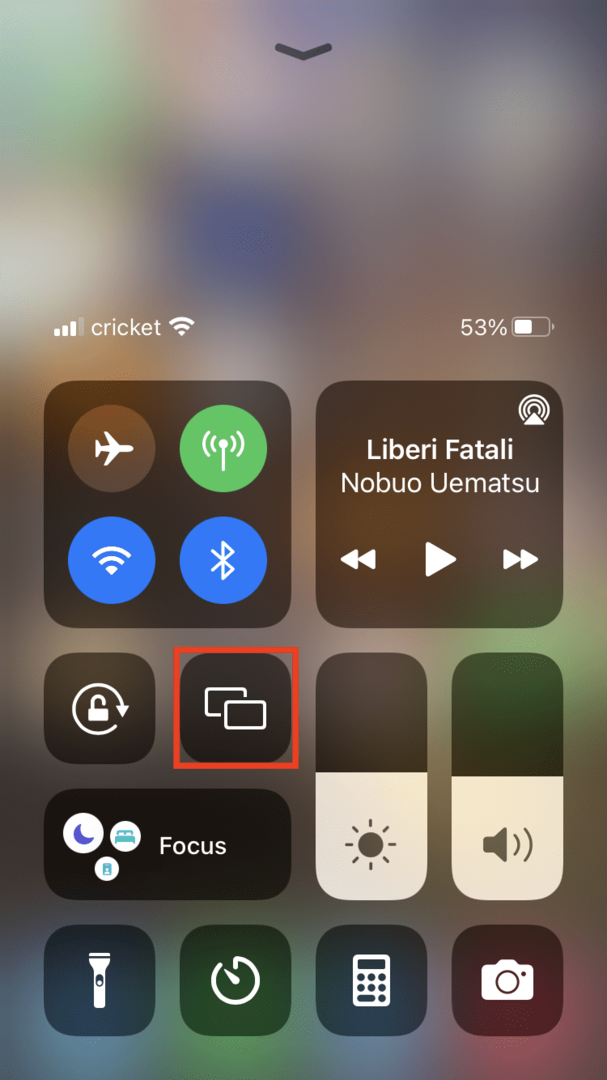
Lülitage macOS-is Airplay välja
Selleks peate uuemate Macide puhul minema juhtimiskeskusesse. See ikoon asub ekraani paremas ülanurgas ja näeb välja nagu kaks lülitusriba. Kui läheduses on Apple TV või muu seade, võite pääseda juurde ka ekraani ülaosas olevast menüüst AirPlayle. Vanemate Mac-arvutite puhul pääsete juurde ka AirPlay-le läbi System Preferences > Displays.
Juhtkeskuses näete ikooni, millel on silt Ekraani peegeldamine. Klõpsake sellel ikoonil.
Valige Display Preferences… (Sisseehitatud võrkkesta ekraan) all vasakus alanurgas klõpsake AirPlay Display ja valige Off. Kui sisenesite jaotisest Süsteemieelistused> Ekraanid, näete lihtsalt allosas AirPlay ekraani, kus saate välja lüüa.
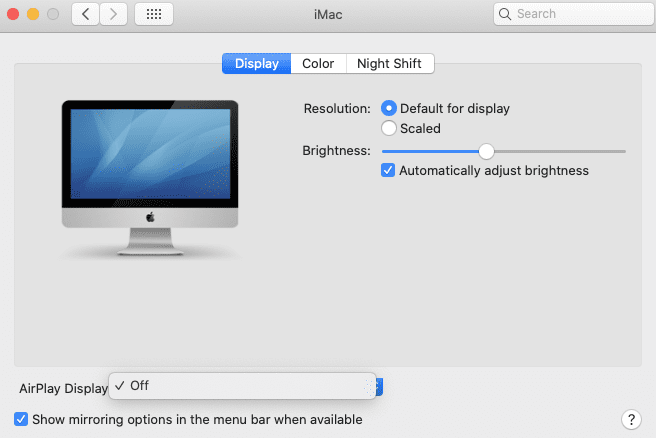
Kuidas AirPlay välja lülitada
Mõnikord on kasutajad öelnud, et tabasid kogemata rakenduses AirPlay ikooni. Seejärel hakkab allkorrusel olev teler mängima seda, mida nad vaatavad, mis võib ulatuda tüütust piinlikuni.
Veendumaks, et te kogemata videot mujal ei esita, võite minna oma iPhone'i või iPadi menüüsse Sätted, puudutada valikut Üldine, valida AirPlay & Handoff. Seal saate seadistustega mängida. Näiteks puudutage käsku AirPlay automaatselt teleritele:
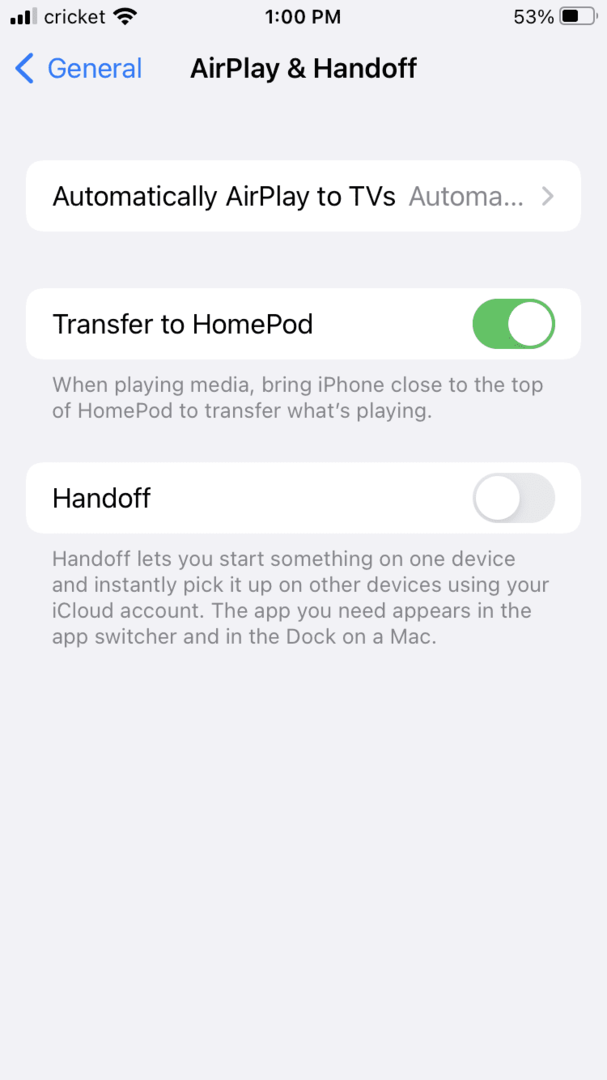
Seejärel saate vajutada selliseid valikuid nagu Mitte kunagi või Küsi:
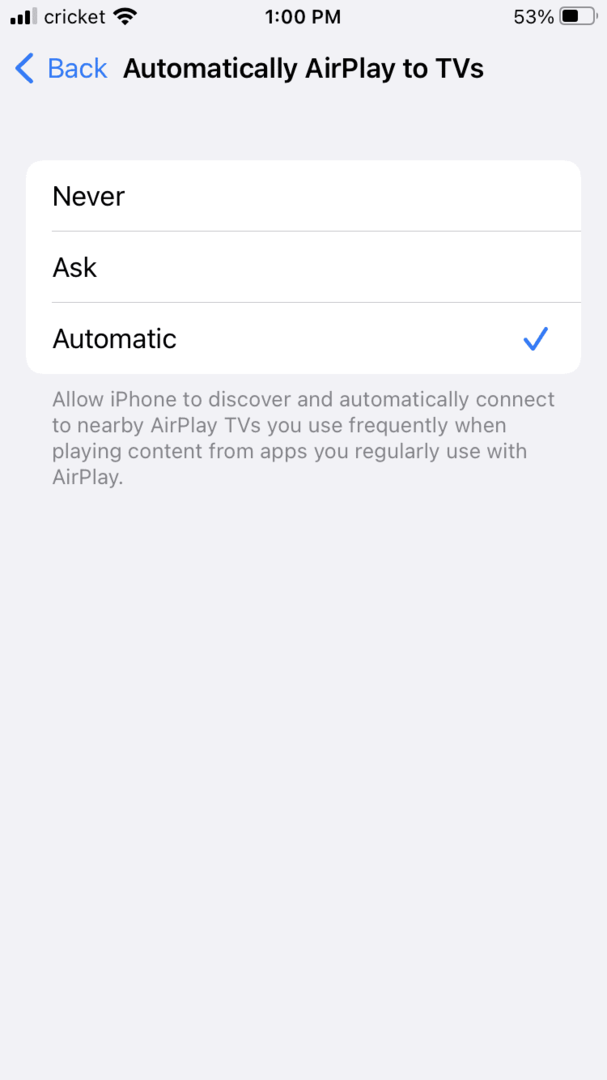
AirPlay & Handoff ekraanil saate välja lülitada ka lüliti Transfer to HomePod või lülitada välja lüliti Handoff.